在上一篇文章裡我們創建了一個簡單的控件FirstControl,現在我來介紹一下怎麼使用和調試自己的 控件。我希望將過程寫的盡可能的詳細,讓想學習控件開發的朋友容易上手,高手們見諒。
在同一個solution裡添加一個Windows Application工程(在Solution Explorer裡右鍵點擊 CustomControlSample solution選擇Add->New Project…),命名為TestControl。VS會為你自動生成 一個Form,文件名為Form1.cs。在Solution Explorer裡雙擊Form1.cs文件進入到Form設計界面。現在我 們將FirstControl控件添加到工具箱(ToolBox)裡,在Toolbox上右鍵點擊,在彈出的菜單中選擇Choose Items…,在出現的Choose Toolbox Items對話框中點擊Browse…按鈕,在Open對話框中選擇我們的控件 工程生成的dll(我的dll在F:\Programs\C#\CustomControlSample\CustomControlSample\bin\Debug目錄 下,你可以根據實際情況去找)。完成這一步,在Toolbox就會出現我們設計的控件,圖標是一個藍色的 齒輪(默認的都是這個,當然你也可以修改,後邊的文章我會介紹),名稱是FirstControl。
現在我們在Toolbox中選中FirstControl,在form設計器上左鍵點擊,或者按住鼠標拖放。我們制作的 控件出現在了Form設計器上,在Form設計器上選中這個控件,然後在屬性浏覽器中將Text屬性設為Hello World,現在我們的控件上的文字變成了Hello World。接下來我們要運行測試的工程,看看實際的效果。 在運行之前,將測試工程設為啟動工程,具體做法是,在solution explorer中右鍵點擊TestControl工程 ,選擇“Set as Startup Project”。點擊工具欄裡的運行按鈕,或者按鍵盤的F5功能鍵。實際效果如下 圖所示:
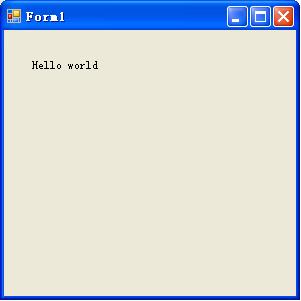
你可以根據自己的需要設置斷點調試代碼。